Pobieranie nowych aplikacji na komputery MacBook i Mac jest łatwe dzięki Mac App Store. Ale z ilu z tych aplikacji korzystasz regularnie? Czy po prostu zajmują miejsce? Jeśli o to chodzi, usuwanie niepotrzebnych aplikacji wyczyszczenie bałaganu może być najlepszą opcją, na przykład w usuwanie Silverlight Mac.
Istnieją różne powody, dla których chcesz usunąć program z MacBooka. Być może program, który zainstalowałeś dawno temu, zajmuje zbyt dużo miejsca na twoim pulpicie. Być może pobrałeś aplikację, której już nie używasz i chcesz się jej pozbyć. Bez względu na powód, dla którego to robisz, musisz usunąć wcześniej zainstalowany program z komputera Mac, a ten artykuł nauczy Cię, jak to zrobić.
Przewodnik po artykułachCzęść 1. Co to jest Silverlight?Część 2. Ręczne usuwanie Silverlight z komputera MacCzęść 3. Automatyczne usuwanie Silverlight z komputera MacCzęść 4. Wniosek
Część 1. Co to jest Silverlight?
Czym jest Silverlighti jak działa ta aplikacja? Podobnie jak Adobe Flash, Microsoft Silverlight (lub po prostu Silverlight) jest przestarzałym frameworkiem aplikacji do tworzenia i wykonywania zaawansowanych aplikacji internetowych. Do uruchamiania takich programów w systemach Mac OS, Windows lub Linux wymagana jest kompatybilna wtyczka Silverlight.
W 2012 roku Microsoft stwierdził, że Silverlight 5 będzie wycofywany. Co więcej, Google Chrome nie obsługuje Silverlight od września 2015 r., a Firefox od marca 2017 r. Jeśli więc nie potrzebujesz Silverlight i chcesz się go pozbyć z komputera Mac, oto dwie opcje usuwania Silverlight z Mac, którego możesz używać, zależnie od preferencji.
Część 2. Ręczne usuwanie Silverlight z komputera Mac
Większość użytkowników myślała, że ręczne odinstalowanie aplikacji obejmuje przeciągnięcie aplikacji i upuszczenie jej tylko do Kosza. Często ignoruje się fakt, że po zainstalowaniu aplikacji jej powiązane pliki są zapisywane w różnych folderach. Gdy te pliki nie zostaną uwzględnione w usuwaniu, może to wpłynąć na wydajność komputera Mac, ponieważ te bezużyteczne pliki mogą zajmować część lub dużą część miejsca na dysku twardym.
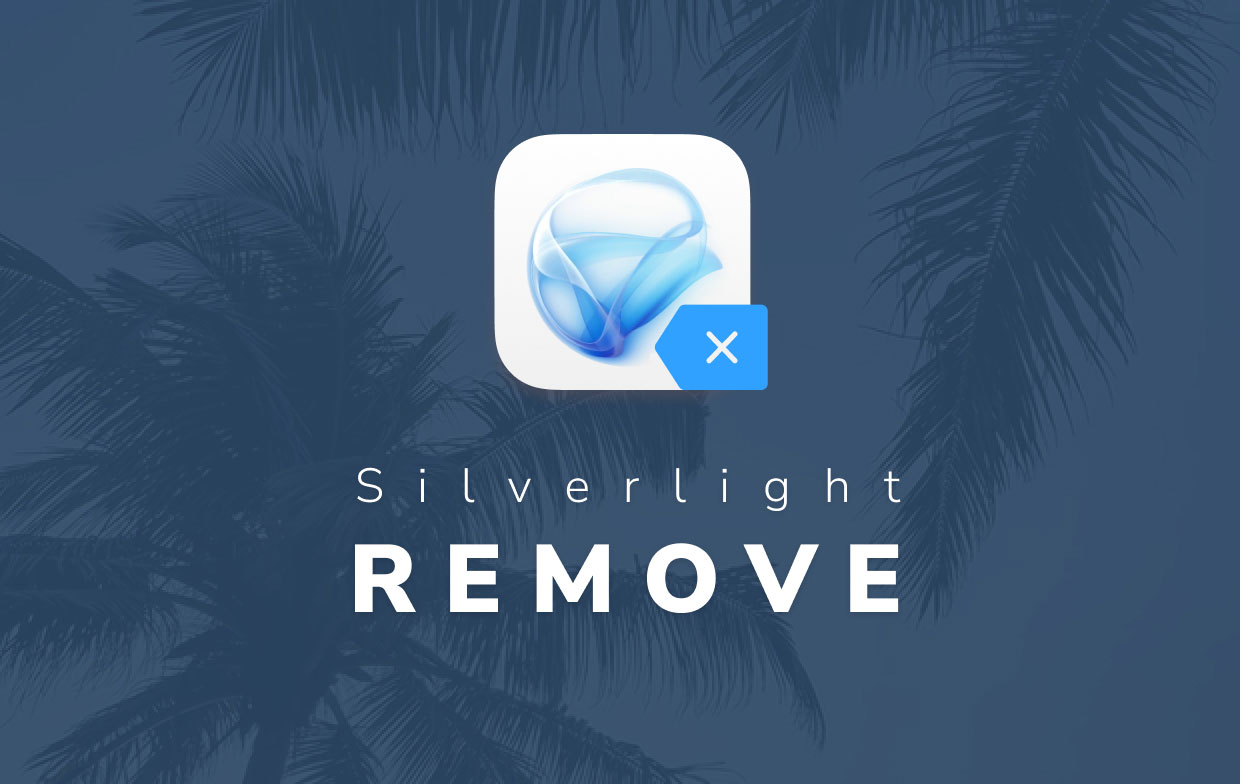
Dlatego naprawdę konieczne jest wyczyszczenie wszystkich plików związanych z Silverlight, abyś mógł założyć, że został on całkowicie odinstalowany. Ponieważ Silverlight jest wtyczką, a nie samodzielną aplikacją, należy ją odinstalować z podfolderu wtyczek Findera. Metody ręcznego usuwania wtyczki Silverlight z Maca zostały wyjaśnione poniżej.
- porzucić wszystkie przeglądarki.
- Otwórz Finder → przejdź do Macintosh HD → Biblioteka → Obsługa aplikacji → Microsoft. Tam usuń foldery: PlayReady i Silverlight.
- Z folderu wtyczek internetowych usuń plik
Silverlight.pluginplik. - Chociaż Silverlight jest wtyczką, którą należy przechowywać tylko w folderze Internet Plug-Ins, tworzy ona również plik aliasu, który należy zapisać w Zastosowania teczka. Po tym musisz usunąć plik aliasu Microsoft Silverlight, a także pamięć podręczną, pliki cookie związane z Silverlight, w tym:
/Library/Internet Plug-Ins/Silverlight.plugin./Library/Receipts/Silverlight.pkg./Library/Receipts/Silverlight_W2_MIX.pkg./Library/Internet Plug-Ins/WPFe.plugin./Library/Receipts/WPFe.pkg.
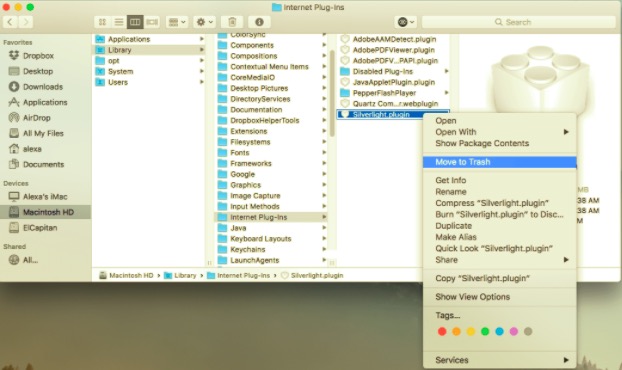
Te powiązane pliki można znaleźć w głównym folderze Biblioteki znajdującym się w Finderze.
- Po usunięciu i przeniesieniu każdego pliku do Kosza, Wynieś śmieci jeśli chcesz, aby wszystko zostało trwale usunięte. Następnie uruchom ponownie komputer Mac, aby zakończyć dezinstalację.
Upewnij się, że przed Opróżnieniem Kosza musisz sprawdzić, czy są pliki, które zostały nieoczekiwanie usunięte, ponieważ wpłynie to na działanie innych aplikacji lub Maca.
Część 3. Automatyczne usuwanie Silverlight z komputera Mac
W porównaniu z podejściem ręcznym, które zostało omówione powyżej, użycie specjalistycznego narzędzia znacznie ułatwia wszystko. PowerMyMac to przykład profesjonalnej aplikacji typu „wszystko w jednym”, która zawiera również narzędzie do odinstalowywania. To jest skuteczny w usuwaniu Silverlight z komputera Mac wraz ze wszystkimi powiązanymi komponentami. Nie tylko zapewnia szybkość procesu, ale także zapewnia, że proces dezinstalacji jest bezpieczny.
Dzięki temu narzędziu wielu użytkowników komputerów Mac przeszło z ręcznego odinstalowywania na używanie programu Dezinstalator PowerMyMac dzięki swoim wyjątkowym właściwościom. Uznali, że korzystanie z nich jest dla nich wygodniejsze niż przeszukiwanie wszystkich plików jeden po drugim w każdym folderze. Aby dowiedzieć się, jak korzystać z tej aplikacji, przeczytaj poniżej, aby kontynuować odinstalowywanie Silverlight:
- Najpierw pobierz PowerMyMac, zainstaluj, a następnie otwórz aplikację.
- Otwórz dezinstalator i wybierz Scan aby program skanował wszystkie aplikacje na komputerze Mac. Następnie lista wszystkich aplikacji zostanie wyświetlona po lewej stronie.
- Wybierz Silverlight z listy lub wpisz jego nazwę w polu wyszukiwania, aby szybko go znaleźć. Powiązane pliki dla wybranej aplikacji zostaną wyświetlone po prawej stronie strony po jej kliknięciu.
- Aby usunąć aplikację i powiązane z nią pliki, wybierz Silverlight i naciśnij Czyszczenie przycisk.

Kiedy skończysz, pojawi się komunikat „Oczyszczanie zakończoneNa ekranie pojawi się wyskakujące okienko. Pokaże również, ile plików zostało usuniętych i ile miejsca zostało zaoszczędzone na dysku twardym przez PowerMyMac.
Jak widać, PowerMyMac jest bardzo przydatnym narzędziem do całkowitego usunięcia Silverlight Mac lub dowolnego oprogramowania. Nie będziesz już musiał tracić czasu na szukanie pozostałości aplikacji.
Część 4. Wniosek
Silverlight to narzędzie, w którym można tworzyć złożone aplikacje internetowe. Jeśli jednak powodujesz problemy z aplikacją, może być konieczne jej usunięcie. W tym artykule przedstawiono dwa różne podejścia do usuwania Silverlight z komputera Mac. Pierwszym z nich jest podejście ręczne, w którym musisz usunąć aplikację i ręcznie znaleźć wszystkie powiązane pliki z Silverlight, a także je usunąć.
Drugi to użycie narzędzia, które jest mniej czasochłonne i bezpieczniejsze. PowerMyMac został wprowadzony jako profesjonalne narzędzie służące do odinstalowywania aplikacji wraz z powiązanymi z nią plikami w różnych lokalizacjach. Oprócz unikania marnowania zbyt dużej ilości czasu, zapewnia to również, że proces jest bezpieczny i skuteczny dla Twojego urządzenia. W związku z tym niektórzy użytkownicy komputerów Mac również pozytywnie ocenili korzystanie ze specjalistycznego narzędzia, ponieważ proces ten można wykonać za pomocą zaledwie kilku kliknięć.



